Cách tạo tài khoản gmail – ionos, cách tạo địa chỉ gmail?
Cách tạo địa chỉ Gmail
Bước thứ 2: Bây giờ bạn phải ở trên trang “Tạo tài khoản Google”. Tìm hiểu tên người dùng của bạn (đây thường là tên và tên của bạn), xác định địa chỉ e-mail bạn muốn và tạo mật khẩu phức tạp cho tài khoản của bạn. Bạn có thể thay đổi mật khẩu gmail của mình bất cứ lúc nào khi tài khoản của bạn đã được tạo. Bây giờ bấm vào “Tiếp tục”.
Tạo địa chỉ Gmail FR
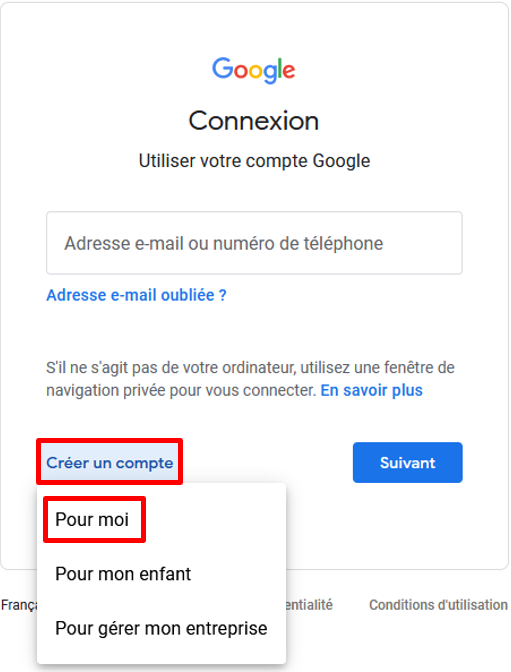
Bước thứ 2: Bây giờ bạn phải ở trên trang “Tạo tài khoản Google”. Tìm hiểu tên người dùng của bạn (đây thường là tên và tên của bạn), xác định địa chỉ e-mail bạn muốn và tạo mật khẩu phức tạp cho tài khoản của bạn. Bạn có thể thay đổi mật khẩu gmail của mình bất cứ lúc nào khi tài khoản của bạn đã được tạo. Bây giờ bấm vào “Tiếp tục”.
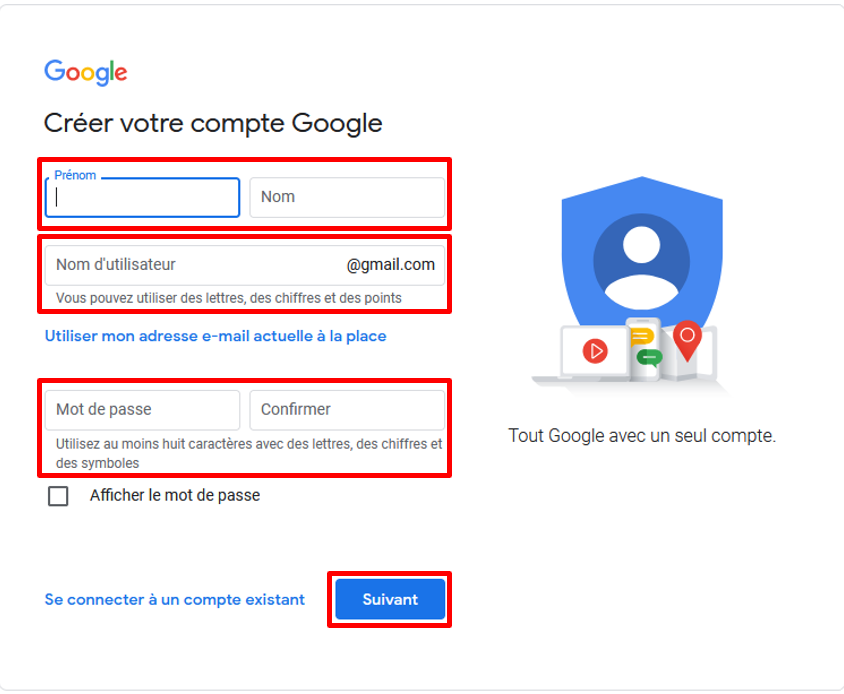
Bước 3: Trên trang tiếp theo, cần cung cấp thông tin bắt buộc khác, chẳng hạn như số điện thoại, Ngày sinh của bạn, giới tính của bạn và Địa chỉ e-mail cho phép bạn, nếu cần, để khôi phục tài khoản của bạn (không bắt buộc). Nhấp lại vào “Tiếp tục”.
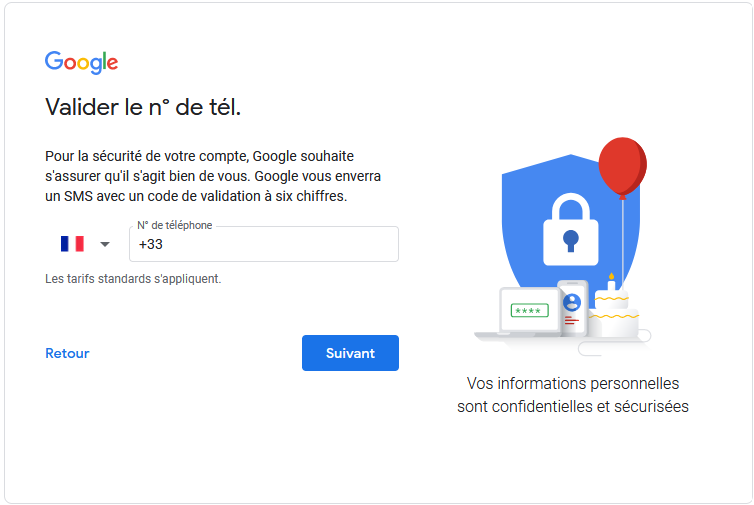
Ionos cho phép bạn tạo địa chỉ email chuyên nghiệp hoặc riêng tư của riêng mình, vừa nghiêm trọng, an toàn và không quảng cáo.
Bước 4: Bước cuối cùng là kiểm tra hai hộp để chấp nhận Các điều kiện chung và tuyên bố bảo mật của Google. Cuối cùng, nhấp vào “Tạo tài khoản”.
- 08/09/2023
- Các khía cạnh kỹ thuật
Bài viết tương tự

Thông điệp vắng mặt của Gmal: Cách làm
- 11/11/2022
- Các khía cạnh kỹ thuật
Tin nhắn Gmail thông báo cho các đối tác liên lạc của bạn qua email về sự vắng mặt tạm thời của bạn. Chỉ cần một vài bước để biết cách thiết lập tin nhắn vắng mặt trên gmail. Cho dù bạn đang đi công tác, trong kỳ nghỉ hay nghỉ ốm, sẽ chuyên nghiệp hơn để cảnh báo những người đối thoại của bạn nhờ phản ứng vắng mặt tự động.

Kích hoạt chế độ tối trên gmail: Giải thích dễ dàng
- 02/21/2023
- Các khía cạnh kỹ thuật
Với chế độ tối, bạn có thể sử dụng giao diện người dùng Gmail tối hơn trên máy tính hoặc điện thoại thông minh của mình. Ngoài vẻ ngoài thanh lịch của nó, nó còn bảo tồn mắt và pin của bạn nhờ độ sáng của màn hình giảm. Tham khảo ý kiến hướng dẫn thực tế của chúng tôi (từng bước) và khám phá cách kích hoạt chế độ tối trên gmail.

Google: Nhập liên hệ vào Dịch vụ của bạn (Gmail, Google Suite)
- 27/08/2020
- Các khía cạnh kỹ thuật
Để sử dụng riêng hoặc chuyên nghiệp, khi bạn có tài khoản Google, bạn sẽ tự động có một cách tuyệt vời để quản lý danh bạ trong danh bạ của mình. Bạn không chỉ có thể lưu thủ công danh bạ của mình mà còn nhập chúng khỏi tệp bằng cách sử dụng chức năng tương ứng. Chúng tôi giải thích ở đây cách nhập liên hệ trong ..
Cách tạo địa chỉ Gmail ?
Bạn mệt mỏi với hộp thư của mình và tìm cách chuyển sang Gmail ? Tin nhắn của Google là miễn phí, trực quan, có thể tùy chỉnh theo mong muốn và giàu lưu trữ. Đây là cách tạo địa chỉ trong một vài bước.
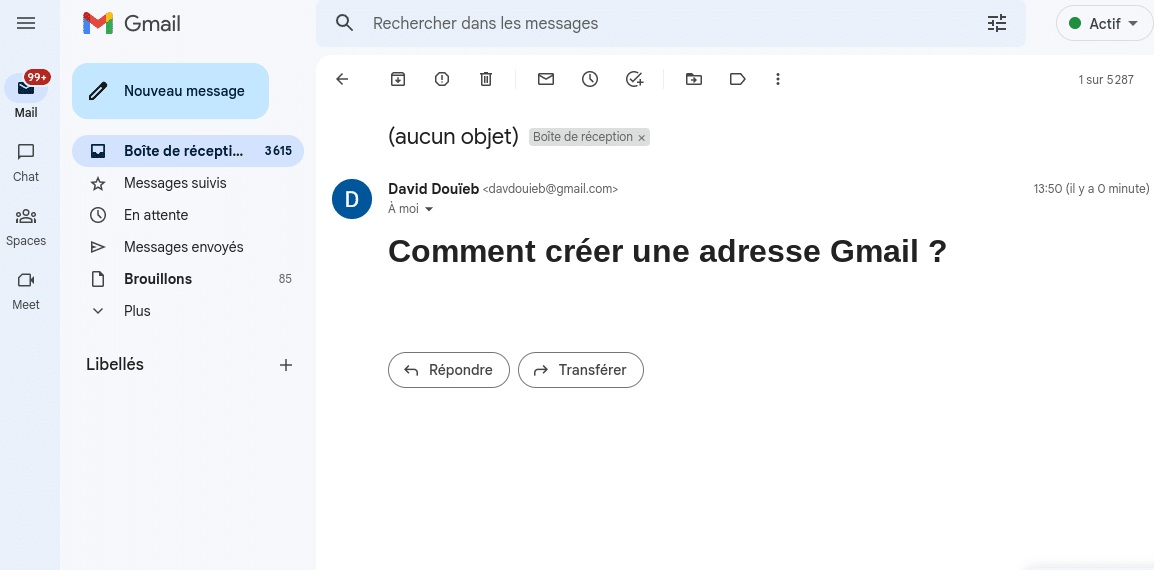
Bạn muốn di chuyển sang gmail hiện có giao diện mới ? Tin nhắn của Google là một công cụ thiết yếu để quản lý tin nhắn điện tử của bạn. Để tận dụng lợi thế của nó, bạn chỉ cần tạo một tài khoản Google cũng cho phép bạn truy cập nhiều dịch vụ được cung cấp bởi người khổng lồ web. theo người lãnh đạo !
Cách tạo địa chỉ Gmail ?
- Đi bắt đầu trên trang web Gmail chính thức.
- Nhấp vào nút màu xanh Tạo một tài khoản trên cùng bên phải.
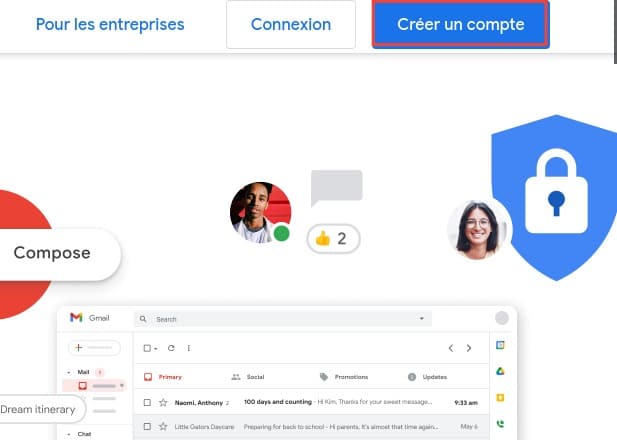
- Chỉ ra của bạn tên, tên đầu tiên Và tên tài khoản (sẽ xuất hiện trước AROBASE).
- Sau đó chọn của bạn mật khẩu Sau đó nhấp vào Tiếp theo.
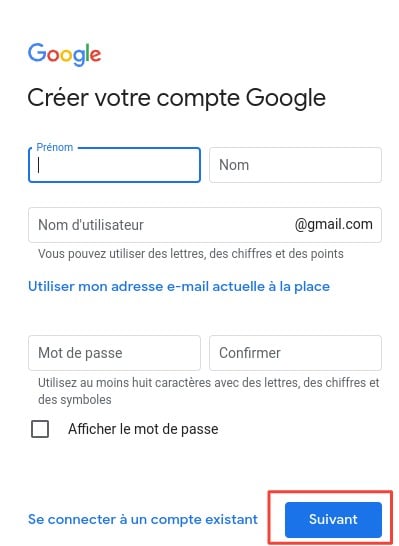
- Sau đó, bạn có thể nhập số điện thoại của mình và email khôi phục để tăng sự an toàn của tài khoản của bạn (tùy chọn).
- Chỉ ra của bạn ngày sinh Và của bạn giới tính Sau đó nhấp vào Tiếp theo.
- Sau đó, bạn có thể chọn tùy chỉnh rõ ràng hoặc thủ công.
- Chúng tôi khuyên bạn nên tiến hành tùy chỉnh thủ công cho phép bạn hiển thị hoặc không được cá nhân hóa quảng cáo, để giữ hoạt động của bạn trên web và lịch sử YouTube của bạn hay không.
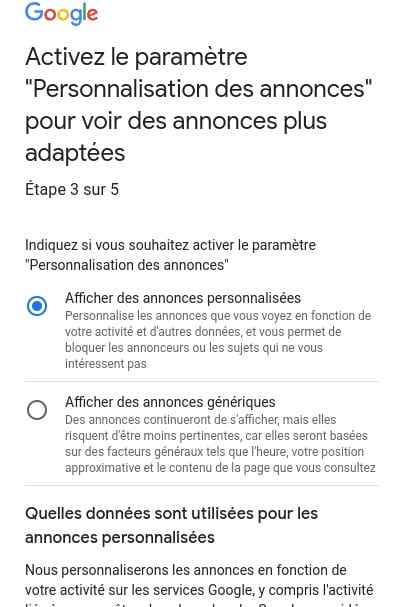
- Sau khi hoàn thành, nhấp vào Xác nhận.
- Đọc các quy tắc bảo mật và CGU sau đó nhấp vào tôi chấp nhận.
- Xong rôi. Bạn có thể bắt đầu sử dụng tài khoản Google và địa chỉ Gmail của mình.
Những lợi thế và bất lợi của gmail là gì ?
Gmail có nhiều lợi thế ở đây:
- Khả năng lưu trữ miễn phí lớn (15 GB)
- Các giao thức POP/IMAP được hỗ trợ
- Tự động sắp xếp email
- Tăng tùy chỉnh có thể
- Tích hợp các dịch vụ Google khác
- Tinh tế, trực quan và đơn giản để sử dụng giao diện
- Thư được viết bởi AI (sớm)
Trong bộ phận tiêu cực, dịch vụ này không đảm bảo bảo mật. Google dựa trên các tin nhắn của bạn để đề xuất quảng cáo được nhắm mục tiêu. Ngoài ra, mã hóa kết thúc -đến -end đang chậm. Nó chỉ có sẵn cho một thiểu số người dùng cho đến khi thông báo thêm (Workspace Plus, Giáo dục Plus).
�� Bạn sử dụng Google News ? Thêm hướng dẫn của Tom vào Google News không bỏ lỡ bất kỳ tin tức quan trọng nào từ trang web của chúng tôi.



